Google Formlar ve Microsoft Formlar: Hangisini Kullanmalısınız?
Yayınlanan: 2022-09-01
Hem Google Formlar hem de Microsoft Formlar sağlam form, test ve anket oluşturma araçlarıdır. Her ikisi de web tabanlı olduklarından, çeşitli soru türleri sunduğundan ve size benzer yanıt seçenekleri sunduğundan hangisini kullanmalısınız?
Her iki hizmeti de kullanarak kolayca bir form veya test oluşturabilirsiniz. Arayüzler, göze çarpan farklılıklar olmadan karşılaştırılabilir. Bu nedenle, bir hizmetin diğerine göre sunduğu özellikler söz konusu olduğunda, aralarında karar vermeniz gereken bağlayıcı özellik belirli bir özellik olabilir. Google Formlar ve Microsoft Forms'un nasıl farklılaştığına bakalım.
Soru Türleri
Soru Özellikleri
Form Özellikleri
Her İki Hizmet
Yalnızca Google Formlar
Yalnızca Microsoft Formları
Paylaşma ve Yayınlama
Yanıt Görüntüleme ve Dışa Aktarma Seçenekleri
Not: Bunların, Temmuz 2022'de bu yazı yazılırken mevcut özellikler olduğunu unutmayın. İstediğiniz zaman her iki hizmet için de güncellenmiş özellikler görebilirsiniz.
Soru Türleri
İlk bakışta Google Formlar'ın daha fazla soru türü sunduğu gibi görünse de, biraz aldatıcıdır. Google Forms, her türü tek bir açılır listede yalnızca ayrı olarak listelerken, Microsoft Forms'un bir yan menüsü ve soru türü içinde bazı seçenekleri vardır.
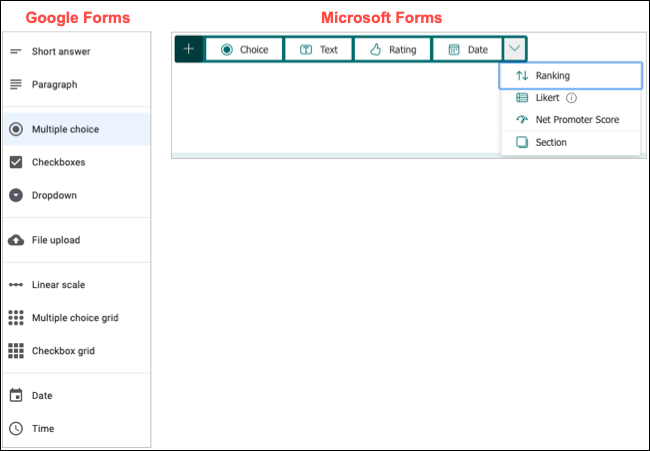
Bir örneğe bakalım.
Google Formlar Çoktan Seçmeli, Onay Kutuları ve Açılır soru türlerini listelerken Microsoft Forms size Seçim türünü verir. Ancak, Seçim türü, ek seçenekler kullanarak üç biçimi de barındırabilir.
Microsoft Forms'da, standart bir Çoktan Seçmeli soru için Seçmeli soru türünü seçin.
Onay Kutuları türünü oluşturmak için Çoklu Yanıt seçeneğini etkinleştirin. Bunlar başlı başına onay kutuları olmasa da, yanıtlayanın birden fazla yanıt seçmesine izin veren aynı şeyi gerçekleştirebilirsiniz.
Açılır menü türünü kullanmak için, Seçim sorusunun sağ alt köşesindeki üç noktayı seçin ve bu şekilde biçimlendirmek için "Açılır menü" öğesini seçin.
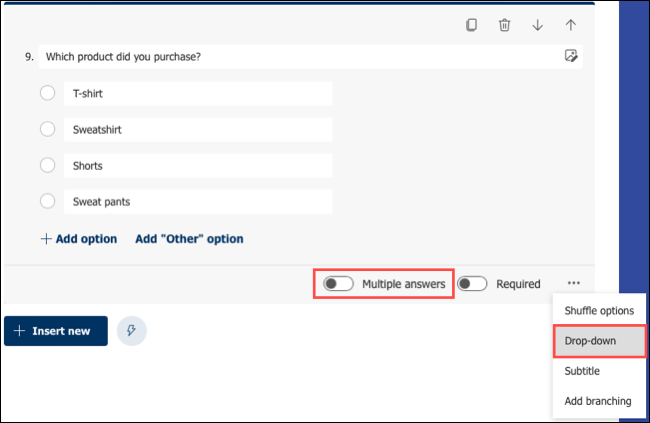
Google'ın Doğrusal Ölçeği, Çoktan Seçmeli Izgara ve Onay Kutusu Izgarası gibi Microsoft'un Derecelendirme, Sıralama, Likert ve Net Destekçi Puanı soru türlerini kullanabilirsiniz. Ayrıca, Google'ın Kısa Yanıt ve Paragraf türlerini taklit etmek için Microsoft'un Metin soru türünü kullanabilir ve Uzun Yanıt'ı etkinleştirebilirsiniz.
İLGİLİ: Google Formlar Sıralaması Sorusu Nasıl Yapılır?
Gerçekte, Google'ın Microsoft'un üzerinde sunduğu tek soru türleri Dosya Yükleme ve Zaman'dır. Bunlar, ihtiyacınız olan soru türleriyse, Google Formlar'ı isteyeceksiniz.
Soru Özellikleri
Hem Google Formlar hem de Microsoft Formlar, sorulara özel özellikler sunar. Aşağıda her iki hizmetle de kullanabileceğiniz soru özellikleri yer almaktadır.
- Resim ve video ekleyin.
- Gerekli soruları yapın.
- Mantıksal dallanmayı kullanın.
- Cevaplar için karıştırma seçeneklerini açın.
- Kısa sınavlar için puan ekleyin.
- Kısıtlamaları veya doğrulamayı kullanın.
İLGİLİ: Google Formlar'da Yanıtlar Nasıl Doğrulanır?
Form Özellikleri
Biçim özellikleri söz konusu olduğunda, burada birçok benzerlik ve birkaç farklılık göreceksiniz. İşte her iki hizmetin de sunduğu özellikler ve her birinin farklı bir şekilde sunduğu özellikler.
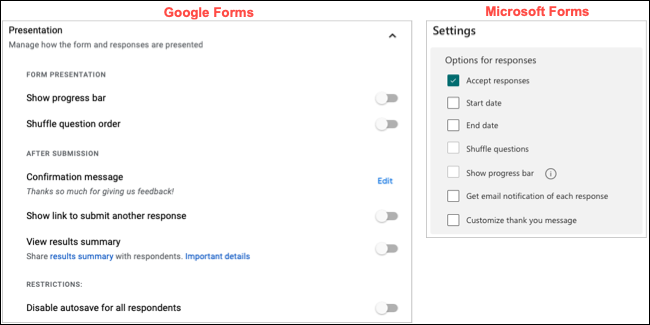
Her İki Hizmet
- Bölümleri ve soruları yeniden düzenleme seçeneklerine sahip bölümler
- Özelleştirme özelliğine sahip temalar
- Form önizlemeleri
- Bir ilerleme çubuğu göster
- Soru sırasını karıştır
- Kendi kendine not veren testler
- Formu yazdır
- Özelleştirilebilir onay mesajı
- Her yanıtın bir e-postasını alın
Yalnızca Google Formlar
- Örnek veya kısmen doldurulmuş formları göstermek için önceden doldurulmuş bağlantı
- Katılımcıların gönderilen bir formu düzenlemesine izin ver
- Katılımcıların başka bir yanıt göndermesine izin ver
- Form başına yanıtları sınırla
- E-posta adreslerini toplama seçeneği
- Oluşturduktan sonra bir formu teste dönüştürün
- Yanıtlayanlar için otomatik kaydetmeyi devre dışı bırakma yeteneği
- Tüm formlar ve sorular için varsayılan seçenekler
- Soruları diğer formlardan içe aktarabilme
Yalnızca Microsoft Formları
- Açılış ve kapanış formları için başlangıç ve bitiş tarihleri
- Hem mobil hem de bilgisayar ekranları için önizlemeler
- Matematik soruları için özel testler
Gönderimleriniz üzerinde daha fazla kontrol arıyorsanız, Google Formlar size Microsoft Forms'un sunmadığı birçok özelliği sunar. Ancak, Microsoft'un Google'ın üzerinde sunduğu form özellikleri, formunuza veya test türünüze veya amacınıza bağlı olarak yalnızca anlaşma kırıcı olabilir. Örneğin, form yanıtlarını sınırlamaktan çok, bir formu otomatik olarak başlatmak ve bitirmekle ilgilenebilirsiniz.

Paylaşma ve Yayınlama
Hem Google Formlar hem de Microsoft Formlar web tabanlı form hizmetleri olduğundan, her biri basit paylaşım seçenekleri sunar. Ancak burada önemli olabilecek birkaç farklılık bulacaksınız.
İLGİLİ: Google Formlar ile Kolay Bir Şekilde Web Tabanlı Anket Oluşturun
Her iki hizmetle de formu e-posta ile gönderebilir, formu kendiniz paylaşmak için URL'yi alabilir veya formu web sitenize koymak için yerleştirme kodunu alabilirsiniz. Ayrıca formu Facebook ve Twitter'da da paylaşabilirsiniz.
Google Formlar, kopyalamadan önce gömme kodundaki formun boyutlarını özelleştirme seçeneği sunar. Ancak, Microsoft Forms'dan aldığınız kod, form boyutlarını en başa yerleştirir, bu nedenle gerektiğinde bunu değiştirmek kolaydır.
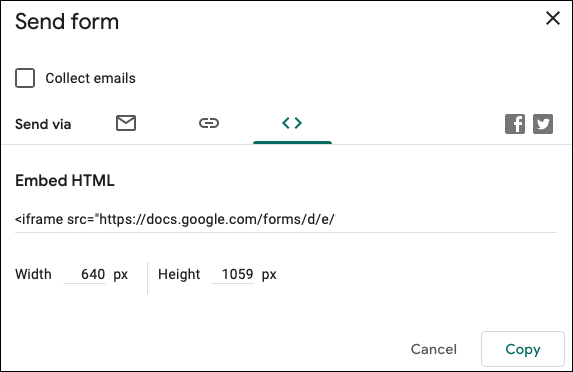
Microsoft Forms, Google Formlar'ın sunmadığı harika bir paylaşım seçeneği sunar ve bu bir QR kodudur. İnsanları forma yönlendirmenin süper basit bir yolu için kodu indirebilir ve ardından bu resmi istediğiniz yerde paylaşabilirsiniz.
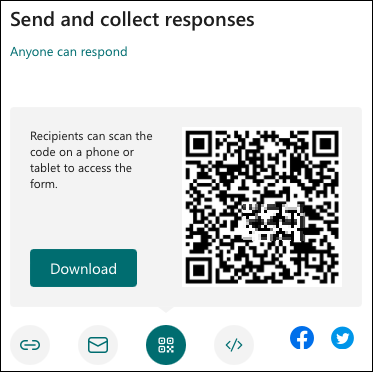
Yanıt Görüntüleme ve Dışa Aktarma Seçenekleri
Her iki hizmet de form ve test yanıtlarınızla temel bilgileri yapmanıza olanak tanır. Yararlı grafiklerle bir özeti görüntüleyebilir, bireysel yanıtları görebilir ve belirli soruların yanıtlarını inceleyebilirsiniz.
İLGİLİ: Google Formlar Yanıt Grafiği Dokümanlar ve Slaytlara Nasıl Gömülür
Google Forms yanıtlarını E-Tablolar'a ve Microsoft Forms yanıtlarını Excel'e kaydedebilirsiniz. Ancak Google, isterseniz yanıtlarınızı Excel'de veya başka bir masaüstü uygulamasında açmak üzere CSV biçiminde indirmenize de izin verir.
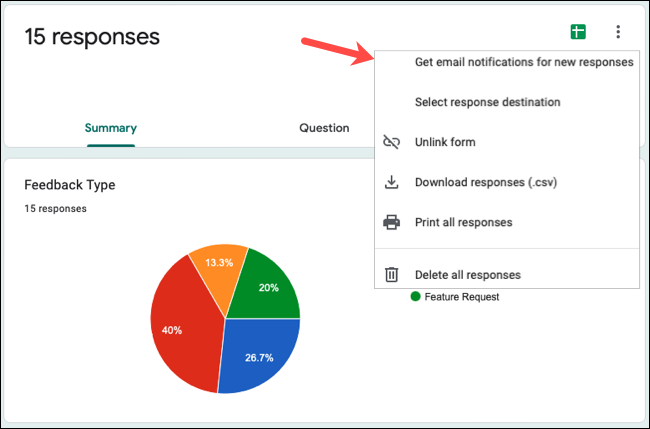
Microsoft Forms, form yanıtlarına bir özet bağlantısı için güzel bir özellik sunar. Bu, yanıtları forma erişmelerine izin vermeden başkalarıyla paylaşmak istiyorsanız kullanışlıdır. Bağlantıyı kopyalayıp bir e-postaya veya mesaja yapıştırmanız yeterlidir.
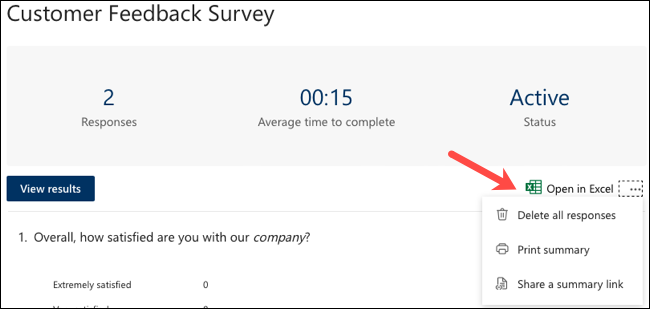
Gördüğünüz gibi, hem Google Formlar hem de Microsoft Forms, sorular, formlar ve yanıtlar için benzer özellikler sunuyor. Farklılıklar küçük olduğundan, ikisini de deneyebilirsiniz. Veya, sahip olunması gereken bir veya diğeri için göze çarpan bir özellik görmediğiniz sürece, tercih ettiğiniz şirkete bağlı kalın.
İLGİLİ: Microsoft Edge'de Google Chrome'da Olmayan 6 Yararlı Araç
